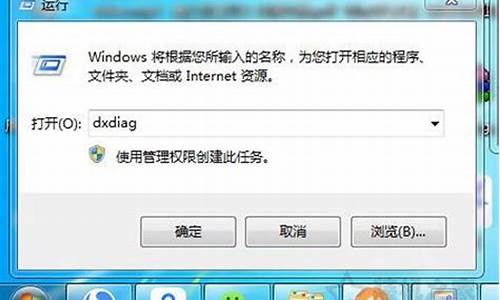相机装电脑系统有什么用吗,相机装电脑系统有什么用
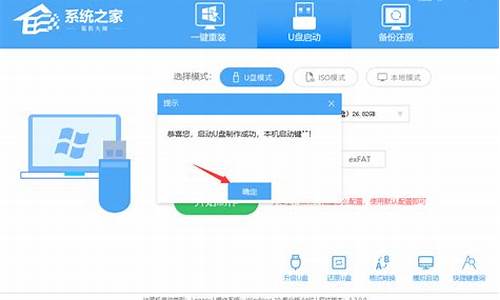
我们使用的相机、平板等移动设备中都需要用sd卡作为存储工具,很多人会自己买sd卡为移动设备扩容,最近有不少用户问小编可以用sd卡重装系统吗?这边要跟大家说明的是,如果有读卡器,sd卡插到读卡器中,功能就跟U盘一样,也就是说我们可以用sd卡给电脑装系统,那么要怎么用sd卡装系统呢?下面跟小编一起来学习下如何使用sd卡安装系统。
相关事项:
1、如果当前电脑没有系统或系统无法启动,需要在另一台可用的电脑上制作启动盘
2、如果内存3G及以下选择32位x86系统,内存4G及以上,选择64位x64系统
3、装xp系统需要2Gsd卡,装win7之后的系统则需要4G或以上容量sd卡
相关教程:
怎么用UltraISO安装win7系统
大u盘如何安装原版系统
准备工作
1、sd卡、读卡器、可用电脑一台
2、系统镜像下载:电脑系统下载
步骤一、sd卡做成启动盘:sd卡制作启动盘方法
步骤二、启动设置:怎么设置开机从U盘启动
步骤三、sd卡装系统步骤
1、将sd卡制作成启动盘之后,将下载的系统iso文件直接复制到sd卡的GHO目录下;
2、在需要安装系统的电脑上插入装有sd卡的读卡器,重启后不停按F12、F11、Esc等快捷键打开启动菜单,选择识别到的sd卡选项回车,比如GeneralUDisk5.00或sd卡品牌名称,跟U盘显示名称类似,不支持这些启动键的电脑查看步骤二设置U盘启动方法;
3、启动进入到这个菜单,按数字2或通过方向键选择02选项回车,启动pe系统,无法进入则选择03旧版PE系统;
4、进入到pe系统,如果是需要重新分区,需事先备份电脑所有数据,然后双击打开DG分区工具,右键点击硬盘,选择快速分区;
5、设置分区数目和分区的大小,一般C盘建议35G以上,如果是固态硬盘,勾选“对齐分区”即可4k对齐,点击确定,执行硬盘分区过程;
6、完成分区之后,打开大一键装机,映像路径选择系统iso镜像,此时会自动提取gho文件,点击下拉框,选择gho文件;
7、然后点击“还原分区”,选择系统安装位置,一般是C盘,如果不是显示C盘,可以根据“卷标”或磁盘大小选择安装位置,选择之后点击确定;
8、弹出这个提示框,勾选“完成后重启”和“引导修复”,点击是开始执行还原过程;
9、转到这个界面,执行系统还原到C盘的操作,这个过程需要5分钟左右;
10、操作完成后电脑会自动重启,此时拔出读卡器,重新启动进入这个界面,继续进行系统安装和配置过程;
11、整个安装过程5-10分钟左右,在启动进入全新系统桌面后,sd卡系统安装过程结束。
以上就是sd卡怎么装系统的全部过程,将sd卡插到读卡器之后,就可以将sd卡当作U盘来给电脑装系统。
计算机系统由硬件和软件两大部分组成.
(1)硬件的组成(输入设备,输出设备,存储器,运算器,控制器)
输入设备:使计算机从外部获得信息的设备如鼠标,键盘,光笔,扫描仪,话筒,数码相机,摄像头,
手写板
输出设备:把计算机处理信息的结果以人们能够识别的形式表示出来的设备如显示器,打印机,绘图仪,音箱,投影仪
存储器:如硬盘,光驱,U盘
运算器:算术运算,逻辑运算
控制器:如从存储器中取出指令,控制计算机各部分协调运行
控制器和运算器整合在CPU中
(2)软件的组成
软件定义:程序和有关文档资料的合称
软件分类:系统软件(使用和管理计算机的软件)和应用软件(专为
某一应用编制的软件)
eg:常见的系统软件有:操作系统,数据库管理系统和程序设计语言
常见的应用软件有:教学软件,设计软件,文字处理软件,
信息管理软件和自动控制软件
声明:本站所有文章资源内容,如无特殊说明或标注,均为采集网络资源。如若本站内容侵犯了原著者的合法权益,可联系本站删除。